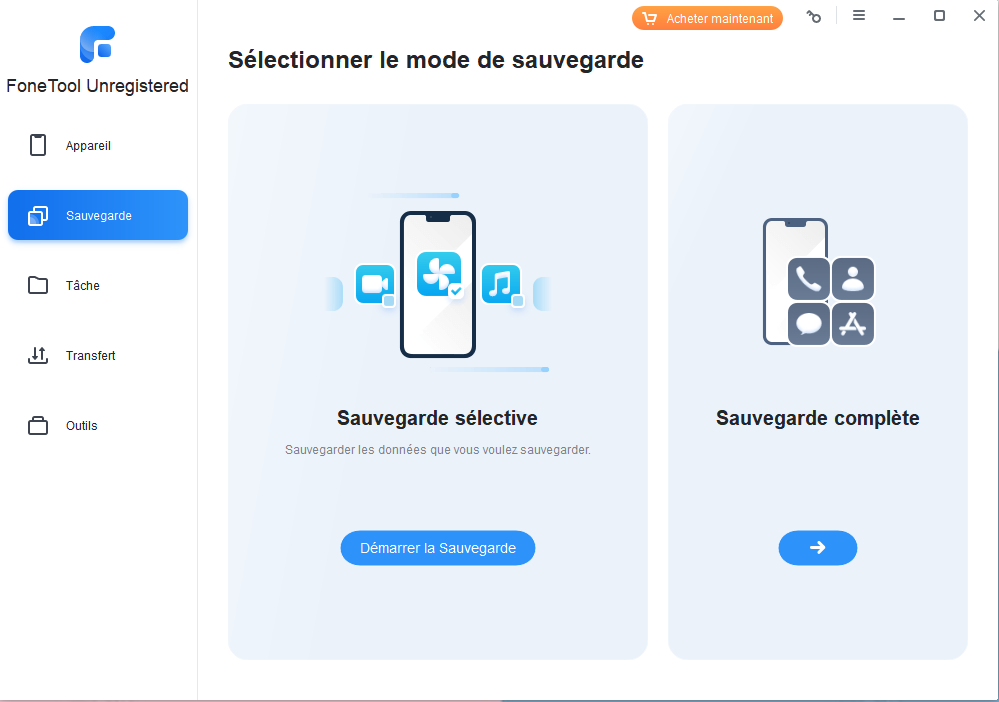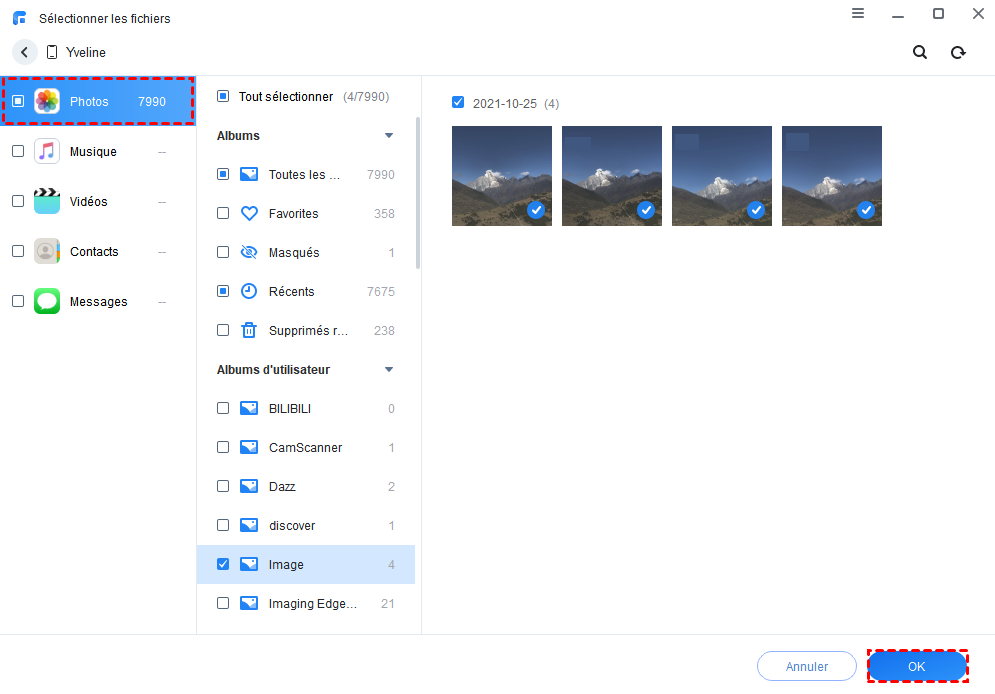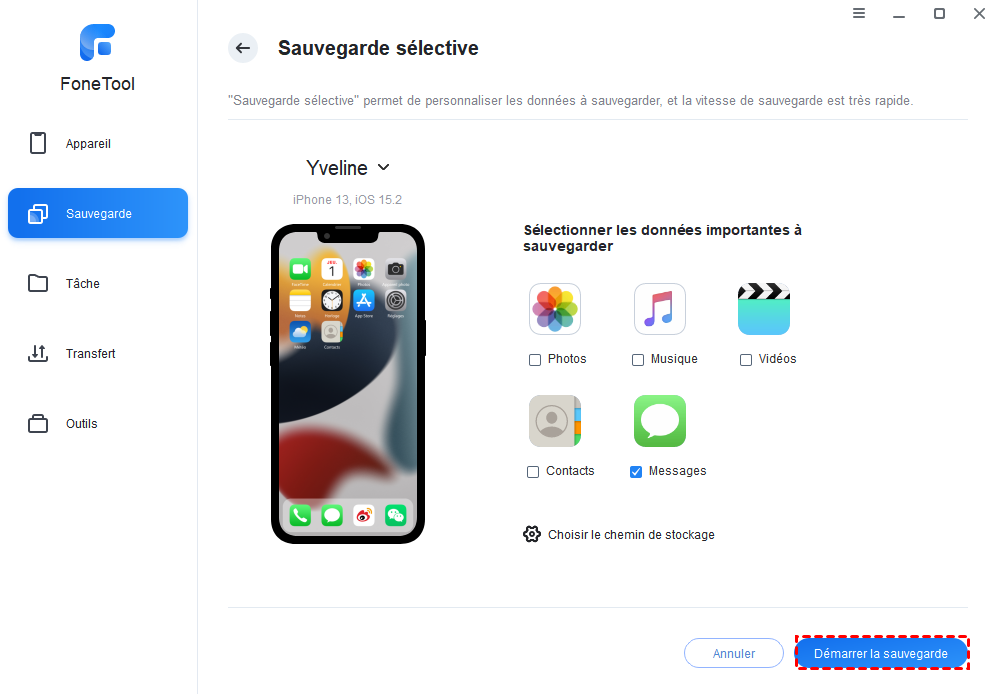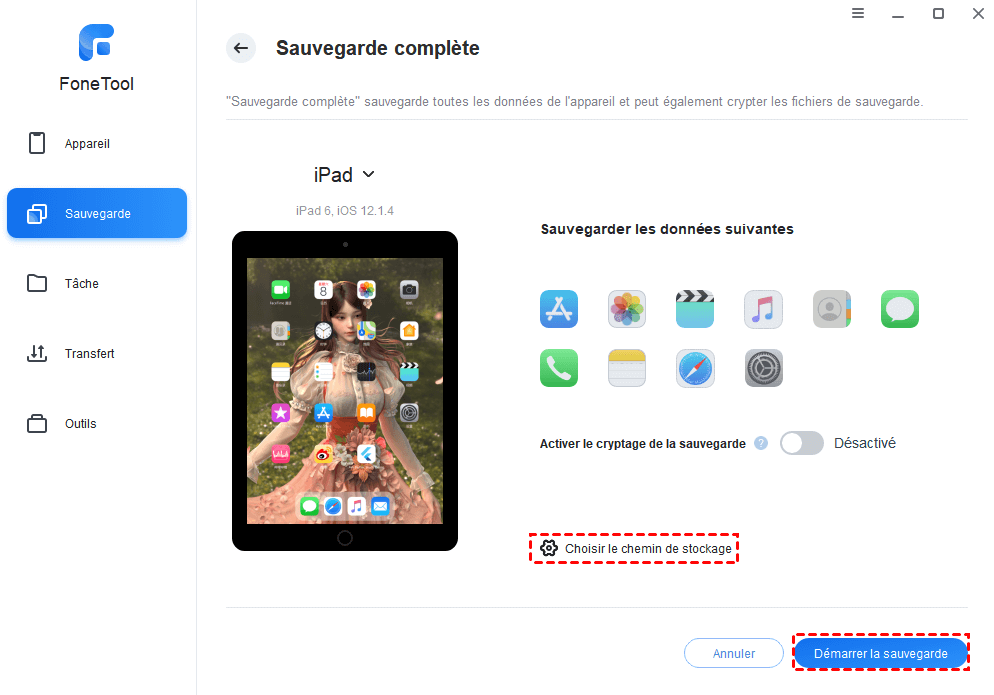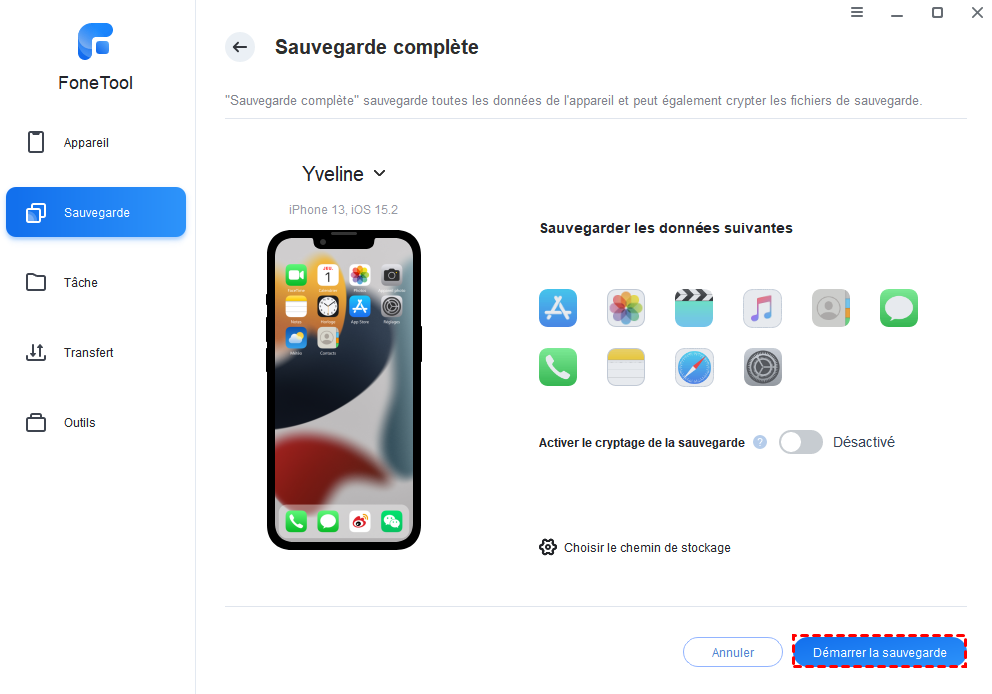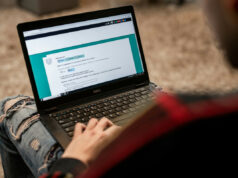À l’ère numérique, nos vies sont inextricablement liées aux données, qui enregistrent nos vies et nos activités. Il semble que nous soyons entourés de données sur les montagnes toute la journée et qu’elles soient devenues une partie inévitable de notre vie.
Rien n’est plus frustrant que de découvrir que vous avez perdu des données sur votre iPhone parce que vous avez oublié de sauvegarder iPhone. En fait, l’iPhone n’est pas un outil de communication, il est plus important dans la vie quotidienne parce qu’il contient trop de données que vous ne voulez pas perdre.
Pour assurer la sécurité de vos données iPhone, ce guide vous fournit l’un des meilleurs logiciels de sauvegarde iPhone. Continuez à lire les instructions détaillées pour tirer le meilleur parti de ce logiciel de sauvegarde.
La meilleure façon de sauvegarder votre iPhone
En parlant des meilleurs logiciels de sauvegarde et de transfert iPhone, il est important de mentionner FoneTool, un outil professionnel de gestion des données IOS.
Vous pouvez bénéficier de FoneTool:
✔ Aperçu et processus décisionnel : Vous pouvez prévisualiser le fichier et sélectionner le fichier à sauvegarder pendant la sauvegarde.
✔ Fonctionnement et conception simples : Vous pouvez sauvegarder votre iPhone en quelques étapes simples.
✔ Temps de sauvegarde rapide : Vous serez en mesure de terminer rapidement les tâches de sauvegarde.
✔ Stockage de sauvegarde illimité : En modifiant simplement le chemin de stockage de sauvegarde, vous êtes libre de sauvegarder les données iPhone dans n’importe quel dossier local sur votre ordinateur, disque dur externe, etc.
✔ Compatibilité multiple : FoneTool prend en charge une large gamme de modèles iPhone, y compris le dernier iPhone 14 (plus) / 14 pro (max), ainsi que divers modèles iPad et iPod. Il peut également être utilisé avec IOS, comme iOS 16 ou 15.
✔ Deux options de sauvegarde différentes : La sauvegarde sélective et la sauvegarde complète sont deux services de sauvegarde fournis par FoneTool. Avec FoneTool, vous pouvez sauvegarder des fichiers spécifiques ou l’iPhone entier au besoin.
Téléchargez FoneTool gratuitement sur votre ordinateur et suivez les étapes ci – dessous pour sauvegarder l’iPhone de façon sélective ou complète sur votre ordinateur.
Sauvegarde des données sélectionnées de l’iPhone au PC
La fonction de sauvegarde sélective de FoneTool vous permet de sélectionner les fichiers à sauvegarder de l’iPhone à votre ordinateur. En ce qui concerne la récupération des fichiers de sauvegarde, vous pouvez également sélectionner les fichiers que vous voulez restaurer sur votre appareil.
Étape 1. Sur l’écran d’accueil de FoneTool, cliquez sur sauvegarde téléphonique > naviguez vers sauvegarde sélective, puis cliquez sur démarrer.
Étape 2. Cliquez sur chaque icône pour prévisualiser et sélectionner les fichiers à sauvegarder sur votre ordinateur. Cliquez ensuite sur OK pour confirmer.
Étape 3. Sélectionnez le chemin de stockage au besoin en cliquant sur chemin de stockage de sauvegarde > démarrer la sauvegarde.
Une fois la tâche terminée, vous pouvez aller à l’écran historique de sauvegarde pour localiser, parcourir et supprimer les fichiers de sauvegarde.
Sauvegarde de l’iPhone vers le PC
FoneTool offre également une option de sauvegarde complète qui vous permet de sauvegarder tout, de l’iPhone au PC, comme vous l’avez fait précédemment avec iCloud ou iTunes. La plus grande différence est que vous pouvez utiliser FoneTool pour accomplir une tâche en un seul clic.
Étape 1. Connectez l’iPhone à votre ordinateur > ouvrez FoneTool, puis cliquez sur sauvegarde du téléphone > passez le curseur sur la sauvegarde complète, puis cliquez sur démarrer.
Conseil chaud : Si vous sauvegardez complètement votre iPhone pour restaurer la sauvegarde à votre nouvel iPhone, vous pouvez également utiliser la fonctionnalité iPhone – to – iPhone dans le transfert iPhone pour transférer toutes les données de l’ancien iPhone directement au nouvel iPhone.
Étape 2. Activer le chiffrement de sauvegarde au besoin. Si activé, vos données (comme les dossiers de fitness, les clés, etc.) resteront privées.
Étape 3. Sélectionnez stockage pour enregistrer la sauvegarde > cliquez sur démarrer la sauvegarde et attendez que la sauvegarde soit terminée.
Conclusions
En résumé, si vous cherchez un logiciel de sauvegarde pour iPhone, FoneTool peut être un bon choix pour vous aider à sauvegarder certains ou tous les fichiers de votre iPhone sur votre PC Windows.
Plus important encore, il est également un bon assistant pour transférer des données de l’iPhone à l’iPhone, de l’iPhone à l’ordinateur, et vice versa. Il y a beaucoup d’autres fonctions puissantes à explorer. Trouvez – les et essayez – les vous – même!